Strona główna > Skanowanie > Skanowanie przy użyciu przycisku skanowania urządzenia Brother > Zapisywanie skanowanych danych do folderu w postaci pliku PDF
Zapisywanie skanowanych danych do folderu w postaci pliku PDF
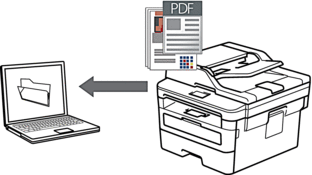
Użyj przycisku skanowania na urządzeniu, aby wprowadzić tymczasowe zmiany w ustawieniach skanowania. Aby wprowadzić stałe zmiany, użyj oprogramowania ControlCenter firmy Brother (Windows) lub Brother iPrint&Scan (Mac).
DCP-L2512D/DCP-L2537DW/DCP-L2532DW/DCP-L2552DN/MFC-L2712DN/MFC-L2712DW
- Włóż dokument.
- Naciśnij przycisk
 (SKANUJ).
(SKANUJ). - Naciśnij przycisk
 lub
lub  , aby wybrać opcję [Skanuj do PC], a następnie naciśnij przycisk OK.
, aby wybrać opcję [Skanuj do PC], a następnie naciśnij przycisk OK. - Naciśnij przycisk
 lub
lub  , aby wybrać opcję [Plik], a następnie naciśnij przycisk OK.
, aby wybrać opcję [Plik], a następnie naciśnij przycisk OK. - Jeśli urządzenie jest podłączone do sieci, naciśnij
 lub
lub  , aby wybrać nazwę komputera docelowego.
, aby wybrać nazwę komputera docelowego. - Naciśnij OK.

Jeżeli wyświetlacz LCD pokazuje monit o wpisanie numeru PIN, wpisz czterocyfrowy numer PIN dla docelowego komputera na wyświetlaczu LCD, a następnie naciśnij OK.
- Wykonaj jedną z następujących czynności:
- Aby zmienić ustawienia skanowania tego dokumentu, naciśnij przycisk Opcje lub Opcje Kopiowania/Skanowania, a następnie przejdź do kolejnego kroku.
- Aby użyć ustawień domyślnych skanowania, naciśnij przycisk Start.
Urządzenie rozpocznie skanowanie. W przypadku korzystania z szyby skanera urządzenia postępuj zgodnie z instrukcjami na ekranie LCD, aby ukończyć zadanie skanowania.

Aby zmienić ustawienia skanowania, należy zainstalować oprogramowanie ControlCenter firmy Brother na komputerze podłączonym do urządzenia.
- Wybierz ustawienia skanowania, które chcesz zmienić:
- [Typ skanowania]
- [Rozdzielczość]
- [Typ pliku]
- [Rozm. dokumentu]
- [Auto. prost. ADF] (opcja dostępna w przypadku niektórych modeli)
- [Usuń kolor tła]
(dostępny tylko w przypadku opcji [Kolor] i [Szary])
- Naciśnij OK.
- Naciśnij przyciskStart.Urządzenie rozpocznie skanowanie. W przypadku korzystania z szyby skanera urządzenia postępuj zgodnie z instrukcjami na wyświetlaczu LCD, aby ukończyć zadanie skanowania.
MFC-L2732DW/MFC-L2750DW/MFC-L2752DW
- Włóż dokument.
- Naciśnij .
- Jeśli urządzenie jest podłączone do sieci, naciśnij przycisk
 lub
lub  , aby wyświetlić nazwę komputera, do którego mają być wysyłane dane, a następnie naciśnij nazwę komputera.
, aby wyświetlić nazwę komputera, do którego mają być wysyłane dane, a następnie naciśnij nazwę komputera. 
Jeśli na wyświetlaczu LCD jest wyświetlany monit o podanie numeru PIN, wprowadź czterocyfrowy numer PIN na wyświetlaczu LCD, a następnie naciśnij przycisk [OK].
- Wykonaj jedną z następujących czynności:
- Aby zmienić ustawienia skanowania, naciśnij przycisk [Opcje], a następnie przejdź do kolejnego kroku.
- Aby użyć ustawień domyślnych skanowania, naciśnij przycisk [Uruchom].
Urządzenie rozpocznie skanowanie. W przypadku korzystania z szyby skanera urządzenia postępuj zgodnie z instrukcjami na wyświetlaczu LCD, aby ukończyć zadanie skanowania.

Aby zmienić ustawienia skanowania, należy zainstalować oprogramowanie ControlCenter firmy Brother na komputerze podłączonym do urządzenia.
- Aby zeskanować obie strony dokumentu(MFC-L2750DW/MFC-L2752DW):
- Naciśnij przycisk [Skan. 2-stronne], a następnie wybierz typ dokumentu.
OpcjaOpisSkan. 2-str.: Długa krawędź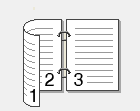 Skan. 2-str.: Krótka krawędź
Skan. 2-str.: Krótka krawędź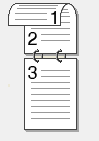
- Wybierz ustawienia skanowania, które chcesz zmienić:
- [Rozdzielczość]
- [Typ pliku]
- [Typ skanowania]
- [Rozm. dokum.]
- [Ustaw.skan.]
- [Auto. prostowanie ADF] (opcja dostępna w przypadku niektórych modeli)
- [Usuń kolor tła]
(dostępny tylko w przypadku opcji [Kolor] i [Szary])
- Naciśnij [OK].
- Naciśnij [Uruchom].Urządzenie rozpocznie skanowanie. W przypadku korzystania z szyby skanera urządzenia postępuj zgodnie z instrukcjami na wyświetlaczu LCD, aby ukończyć zadanie skanowania.






